通过Cisco FindIT Kaseya插件上的Control Dashboard页面管理设备
简介
Cisco FindIT Kaseya插件是安装在Kaseya虚拟系统管理员(VSA)上的模块。 它将Cisco FindIT Network Manager与Kaseya VSA紧密集成,允许对网络进行集中管理。该插件允许访问FindIT的强大管理功能,包括操作管理、控制面板、设备发现、网络拓扑、远程设备管理、可操作警报和事件历史记录。
基于Web的实用程序上的“控制/控制面板”(Control/Dashboard)页面类似于FindIT 1.1探测器上的DISCOVERY - INVENTORY视图。您可以选择一个或多个站点的FindIT Network Probe,并显示网络中所有或已过滤设备的列表及其可采取的信息和操作。这些操作可以安排,包括更新固件、保存和备份配置、删除设备以及重新启动。
注意:下面的“FindIT Control/Dashboard(查找IT控制/控制面板)”窗口的图像比屏幕宽。您需要滚动到右侧,以查看控制/控制面板的整个屏幕。


在此场景中,需要访问网络中特定设备的基于Web的实用程序以及与设备关联的探测站点。
目标
本文旨在向您展示如何通过Cisco FindIT Kaseya插件上的Control/Dashboard页面管理设备。
适用设备
- 思科FindIT网络管理器
- 思科FindIT网络探测
软件版本
- 1.1
通过控制/控制面板页面管理设备
步骤1.启动Web浏览器,在地址栏上输入Kaseya VSA服务器的IP地址,然后单击Enter。

注意:在本例中,使用的IP地址为10.10.0.1
步骤2.在提供的“用户名”和“密码”字段中输入您的Kaseya帐户登录凭据,然后单击登录。
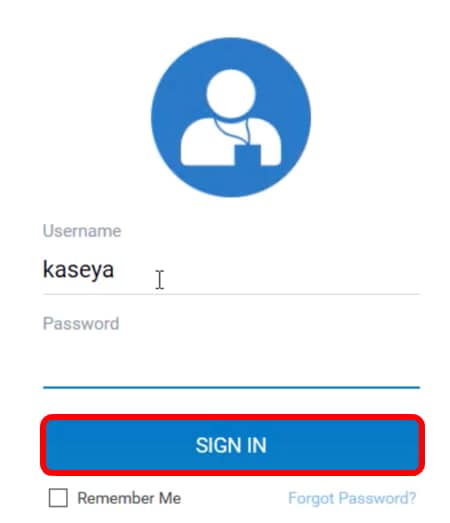
注意:在本例中,kaseya用作用户名。
步骤3.在导航窗格中选择Cisco > Main > Control / Dashboard。

步骤4.点击设备类型下拉菜单,将设备列表过滤为要管理的设备类型。

注意:在本例中,选择了Switch。这将过滤表视图,并仅显示网络中的所有交换机设备。在此表中,将显示有关交换机的所有信息,如其当前网络状态、主机名、设备类型、IP地址、确切型号、MAC地址、序列号、当前固件版本、可用固件版本(如果有)、其所属的FindIT网络站点,以及可针对特定设备执行的操作。
步骤5.(可选)点击FindIT站点下拉菜单以过滤特定FindIT站点中的设备。

注意:在本例中,选择名为Local Probe的FindIT站点。
步骤6.选中所选设备之前的复选框。然后,您可以对所选设备执行操作,例如访问其基于Web的实用程序或其所属的FindIT探测站点。您还可以更新固件、保存和备份配置、删除或重新启动设备。

注意:在本例中,检查SG350-28MP。
步骤7.点击您选择访问其基于Web的实用程序的交换机的主机名。

然后,系统会将您重定向到交换机基于Web的实用程序的登录页。

步骤8.要访问管理交换机的探测功能,请返回Kaseya UI,然后点击Network(网络)下的探测功能。

注意:在本例中,设备位于Local Probe下。
然后,您将转到探测器本身的基于Web的实用程序。

现在,您已通过Control/Dashboard页面访问其基于Web的实用程序和FindIT Probe站点,成功管理网络上的设备。
 反馈
反馈